- Az első módszer, amely megoldhatja a Windows 10 videolejátszó problémáit, a Vezérlőpult használatát jelenti.
- Ha nem tudja megkerülni ezt a hibát, akkor egy másik videolejátszóra kell gondolnia.
- Még nem áll készen a változásra? Ezután nézze meg ezt Windows Media Player szakasz.
- Miénkben Windows 10 hibaelhárító központ számos megoldást talál az összes felmerült probléma megoldására.
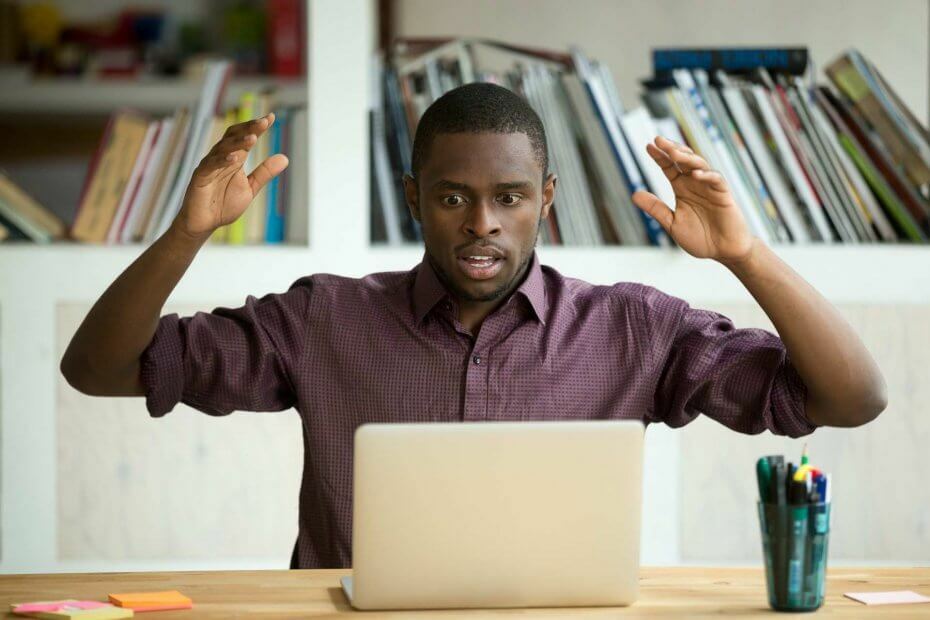
- Töltse le a Restoro PC-javító eszközt amely a szabadalmaztatott technológiákkal érkezik (szabadalom elérhető itt).
- Kattintson a gombra Indítsa el a szkennelést hogy megtalálja azokat a Windows problémákat, amelyek PC problémákat okozhatnak.
- Kattintson a gombra Mindet megjavít a számítógép biztonságát és teljesítményét érintő problémák kijavításához
- A Restorót letöltötte 0 olvasók ebben a hónapban.
Ha Windows 10 operációs rendszert futtat, akkor néhány problémát tapasztalhat a videó lejátszó.
Ha egy hosszú munkahelyi nap után filmet próbál megnézni, vagy szabadidejében zenei videót futtat, akkor ez a probléma bosszantó.
Ez vagy megakadályozza, hogy megnyissa a videofájlt, vagy ha megnyitja, akkor előfordulhat, hogy a videó nem olyan minőségben játszik le, mint amilyet szeretne.
Ha egy kódolt videót más formátumban futtat, mint a rendszerben vagy a támogatott hardverben, akkor egy szoftver dekóderrel próbálja meg lejátszani a videót a Windows Microsoft rendszerekben.
A szoftveres dekóder használata a szükséges szabad CPU-memória szükséges nélkül valószínűleg nem fog úgy lejátszani, ahogy kellene, vagy egyáltalán nem indul el.
Hogyan lehet kijavítani a videolejátszási problémákat a Windows 10 rendszeren?
1. Javítsa ki a problémát a Vezérlőpultról

- Tartsa nyomva a gombokat ablakok és x.
- Ezzel eljuthat a Vezérlőpult a rendszer.
- Írjuk be az ablakban megjelenő keresőmezőt Erő.
- Kattintson (bal gombbal) a Energiagazdálkodási terv szerkesztése ikon, amely a keresés befejezése után jelent meg.
- Kattintson (bal klikk) a gombra Speciális energiabeállítások módosítása.
- Ezután kattintson a gombra A processzor energiagazdálkodása.
- Ebből az ablakból mehetünk A processzor maximális állapota és válassza ki onnan a maximális százalékos CPU-t, amellyel a számítógépet szeretné elérni, amikor a hálózati csatlakozóba van csatlakoztatva.
- Helyezze a processzor maximális állapotába, hogy 100% -on fusson.
- Kattintson rendben és becsukja az ablakot.
- Indítsa újra a számítógépet.
- Próbálja meg újra futtatni a videót, és nézze meg, hogy működni fog-e ezúttal.
Normál esetben a CPU teljes erejének legfeljebb 60% -án fog működni, ha az a konnektorba van csatlakoztatva.
Növeljük a CPU százalékos maximális képességeit ebben az oktatóanyagban, így ha a rendszer szoftveres dekódert használ egy videó lejátszásához, akkor nem lesznek vele problémái.
A fenti lépések végrehajtásához rendszergazdaként kell bejelentkeznie.
Nem tudja megnyitni a Vezérlőpultot? Nézze meg ezt a lépésenkénti útmutatót a megoldás megtalálásához.
2. Próbálkozzon másik videolejátszóval

Nincs olyan sok javítás a videolejátszókhoz, így nem olyan sok megoldás, amelyet fontolóra kellene venni.
A fenti útmutató életképes, de néhányuk számára nehéz lehet kitölteni, különösen, ha a probléma konkrétabb.
Ebben az esetben nem lehet megoldani ezt a problémát radikálisabb megoldás nélkül, amely magában foglalja a lejátszó cseréjét. A Cyberlink PowerDVD 20 megszokása nem igényel különösebb képességeket.
Felhasználóbarát kialakítással és olyan egyszerű funkciók listájával, mint az egyszerre szervezett tartalom vagy a zökkenőmentes lejátszás, ez a multimédiás alkalmazás kötelezővé válik.

Cyberlink PowerDVD 20
Ha a Windows 10 videolejátszó nem működik megfelelően, a PowerDVD 20 lépései újradefiniálják a szórakozási élményt!
Látogasson el a weboldalra
Olyan nehéz volt? Mondja el véleményét arról, hogyan lehet ezt a cikket bármilyen módon javítani, és élvezze a videóit Windows 10.
A felhasználók hasznos tippeket is találhatnak, amikor válaszokat keresnek a következő kérdésekre:
- A hullámzó videolejátszás javítása Windows 10 médialejátszó - Amikor ezzel a problémával szembesül, a videokezelő szoftver frissítésének és a videohardveres gyorsulás csökkentésének kell lennie az első lépésnek.
- Mi okozza a dadogást és hibákat a videolejátszásban? - A kérdésre válaszokat kereső felhasználóknak szem előtt kell tartaniuk, hogy a sérült video szoftver és a lassú internetkapcsolat egyaránt okozhatja ezeket a problémákat.
 Még mindig vannak problémái?Javítsa ki őket ezzel az eszközzel:
Még mindig vannak problémái?Javítsa ki őket ezzel az eszközzel:
- Töltse le ezt a PC-javító eszközt Nagyszerűnek értékelte a TrustPilot.com oldalon (a letöltés ezen az oldalon kezdődik).
- Kattintson a gombra Indítsa el a szkennelést hogy megtalálja azokat a Windows problémákat, amelyek PC problémákat okozhatnak.
- Kattintson a gombra Mindet megjavít hogy megoldja a szabadalmaztatott technológiákkal kapcsolatos problémákat (Exkluzív kedvezmény olvasóinknak).
A Restorót letöltötte 0 olvasók ebben a hónapban.


